在 Android 上,您可以做很多事情,但您不一定有機會體驗所有事情。我們可能從未想過深入研究輔助功能設置,認為這可能只是將手機置於「放大鏡」模式或啟動語音命令的問題。然而!我們發現那裡一些值得了解的有趣選項。

1.透過「放大手勢」縮放任意位置
透過在“設定”>“輔助功能”中啟動“放大手勢”,你可以縮放任何地方,除了鍵盤和導覽列。只需點擊螢幕 3 次即可放大和縮小,然後用兩根手指(或更多手指)「捏合」即可調整縮放比例。
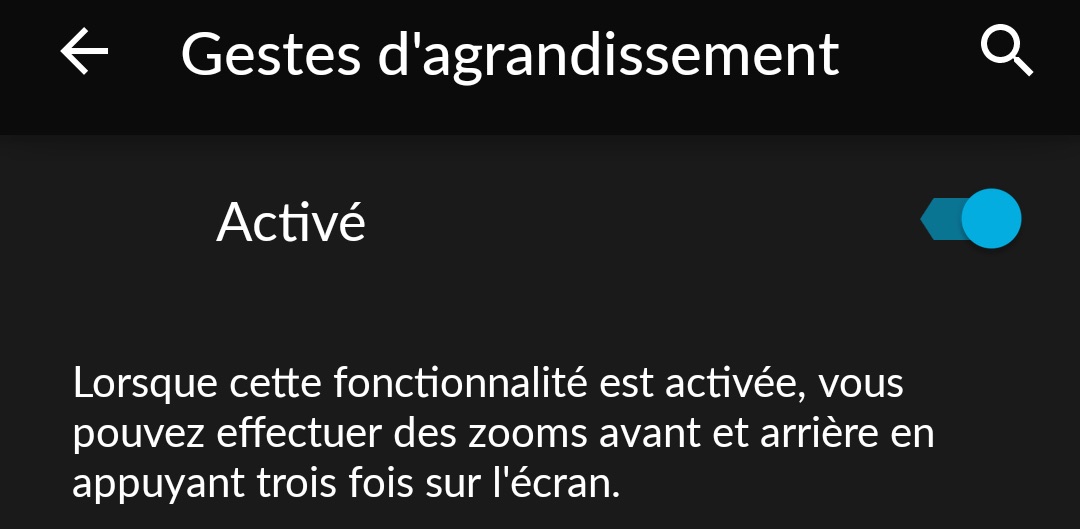
2. 大字體以提高可讀性
還是在「設定」>「輔助功能」中,如果你也因為字體大小的原因,在手機上閱讀時發現眼睛疲勞,可以輕鬆快速地激活手機上的「大列印」來解決這個問題。
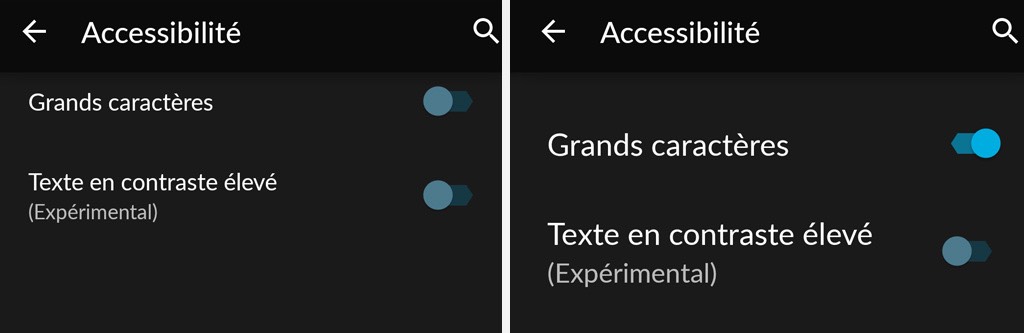
3. 顏色反轉
在底部的“設定”>“輔助功能”中,您可以找到“顏色反轉”。例如,如果您有三星,您的主題是“深色”(如本教程中所示),並且您更喜歡白色背景,您只需啟用該功能即可。它的效果非常好,除了在手機的主螢幕上,我們對壁紙和圖示有「負面」影響。
雖然很特別,但還是口味問題! (好吧,螢幕截圖沒有考慮顏色反轉,所以你必須相信我的話!)
- 另請閱讀:Android 密碼開啟隱藏式選單
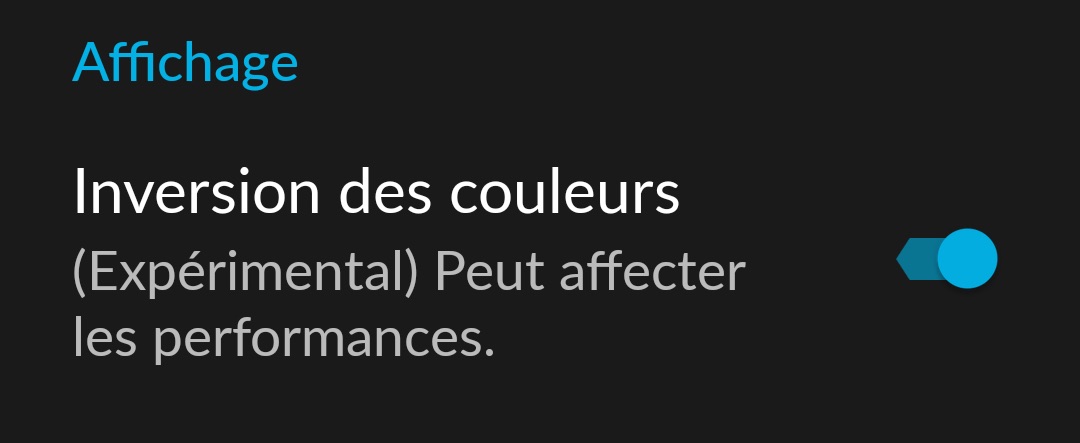
4. 對講
仍在“設置”>“輔助功能”中,非常適合視力障礙者或丟失眼鏡的情況,透過啟動 Talkback,手機會對您的操作進行評論。第一次啟動該功能時,我們有權獲得簡短的解釋性教程,因為它極大地改變了我們對手機的使用(建議遵循到底!)。
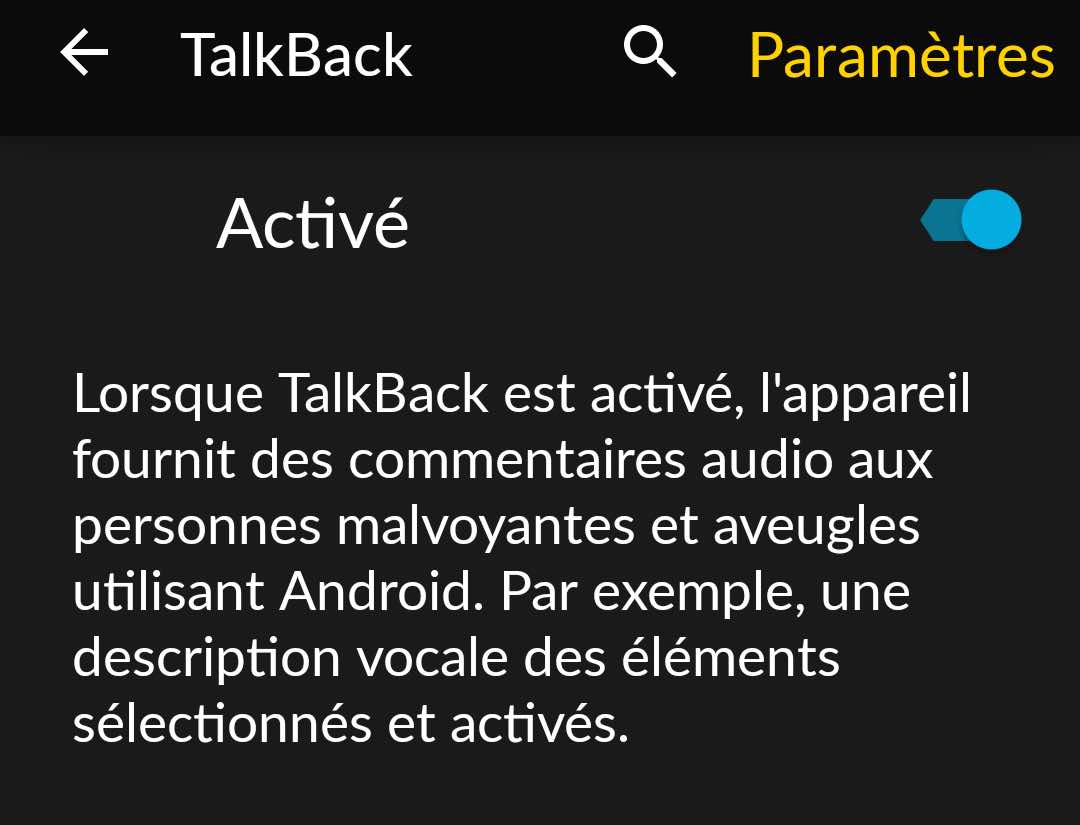
例如,當我們觸摸主螢幕上的圖示時,它會振動,並有一個小聲音告訴我們應用程式的名稱。對於任何操作(例如啟動應用程式或停用設定中的選項),您必須點擊兩次。
始終可以透過存取“設定”>“輔助功能”來啟動字幕。它們僅適用於某些應用程序,但很有用。然後可以在功能選項中進行自訂,以便能夠選擇語言、字體大小和樣式(黑色背景上的白色文字、黑色背景上的黃色文字等)
- 另請閱讀:如何將應用程式移至 SD 卡
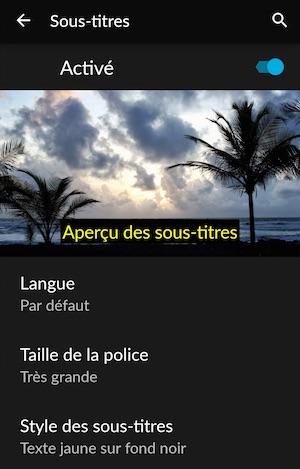
你呢 ?您使用輔助使用選項嗎?哪些?
詢問我們最新的!


來自 CarWoW YouTube 頻道的 Mat Watson 剛剛進行了一項相當獨特的測試。這個想法?駕駛六輛電動 SUV 達到極限,看看哪一輛能跑得最遠。所有人都在同一天、同一條路線上…
電動車













